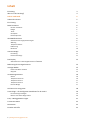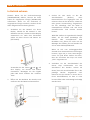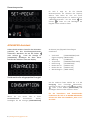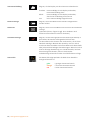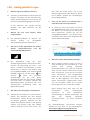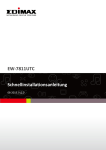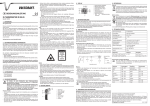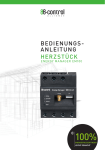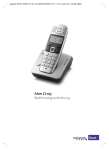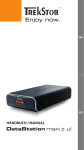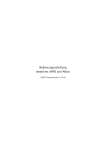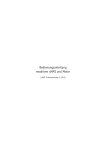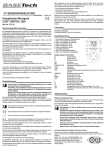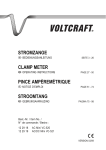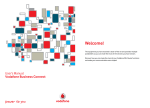Download Bedienungsanleitung - CONRAD Produktinfo.
Transcript
Solo II für klassische Stromzähler Bedienungsanleitung 2013-07-25-Solo II User Manual DE-v0.2.docx Inhalt Einleitung Was ist in der Packung? 3 4 Solo II: Verbrauch 5 In Betrieb nehmen 5 Einrichtung 6 BASIC-Assistent 6 Uhrzeit und Datum Budget Tarife Grundpreis Raumtemperatur ADVANCED-Assisten Verbrauch oder eingespeiste Energie? Währung Temperatureinheit Kalibrierung Nachtruhe Internet-Bridge Einrichtung Keine Verbindung? Das Display 6 6 7 7 8 8 8 9 9 9 10 11 11 11 12 Alle Funktionen und Anzeigeelemente im Überblick Bedeutung der Anzeigeelemente 13 Anzeige-Modus 15 Historische Werte ansehen Stoppuhr Verbindungsassistent Sender Temperatursensoren Temperatursensor 1 Temperatursensor 2 Internet-Bridge 15 15 16 16 16 17 17 17 Onlineservice energynote 18 Smart Plugs – die intelligenten Steckdosen für Ihr Solo II 19 Ein Smart Plug hinzufügen Namen eines Smart Plugs ändern 19 20 FAQ – Häufig gestellte Fragen 21 Technische Daten 22 Rechtliches 22 Kontakt und Hilfe 22 2 | www.greenenergyoptions.de Einleitung Wir möchten Ihnen für den Kauf des Solo II danken. Diese Broschüre erklärt die Einrichtung und Nutzung ihres Solo II auf einfache und klare Weise. Wenn sie irgendwelche Probleme oder Fragen haben, rufen Sie bitte unseren Kundenservice an. Die Nummer finden Sie auf der Rückseite dieser Broschüre. Wir helfen ihnen gerne weiter. Das Solo II wurde entwickelt um Ihnen dabei zu helfen, Strom so effizient wie möglich zu nutzen und Sie darauf hinzuweisen, wenn Sie vielleicht Energie verschwenden. Das wird Ihnen helfen, Ihren CO2–Ausstoß zu reduzieren und Geld zu sparen. Wie? Nun, das Solo gibt Ihnen eine Menge Feedback über ihren Stromverbrauch. Es zeigt Ihnen, was gerade passiert – schalten Sie einen Wasserkocher ein und sehen Sie selbst! Es lässt Sie auch wissen, ob Sie mehr oder weniger als an einem durchschnittlichen Tag verbrauchen. Bitte beachten Sie, dass der Solo kein Verrechnungsmessgerät ist. Verwenden Sie es bitte nicht als Referenz für Ihre zu erwartende Stromrechnung. Verbrauch und Einspeisung Das Solo II kann entweder Verbrauch (Standard) oder eingespeiste Energie messen – allerdings nicht gleichzeitig. Es ist nicht zu empfehlen, zwischen Verbrauch und Einspeisung hin- und herzuwechseln. Jedes Mal, wenn Sie zwischen Verbrauch und Einspeisung wechseln, werden die bis dahin aufgezeichneten Daten gelöscht und Sie beginnen mit „Tag 1“. Sicherheitshinweis Halten Sie das Solo von Wasser und anderen Flüssigkeiten fern. Verwenden Sie zur Reinigung nur ein weiches und trockenes Tuch. Vor der Reinigung trennen Sie bitte das Netzteil von der Stromversorgung. Bitte wenden Sie sich an Green Energy Options, wenn Teile beschädigt sind oder ganz fehlen. Das Solo II ist für eine einfache Installation entwickelt worden. Es ist nicht notwendig, Kabel zu verbinden oder zu trennen. Wenn Sie unsicher sind, gehen sie kein Risiko ein und lassen die Arbeiten durch einen qualifizierten Elektroinstallateur ausführen! Verwenden Sie keine wiederaufladbaren Batterien. Mit Ihrem Solo II erhalten Sie außerdem Zugang zu unserem Onlineservice energynote. Mit energynote können Sie Ihren Energieverbrauch im Detail betrachten und analysieren. Auf energynote können Sie Ihre Daten unbegrenzt speichern und jederzeit wieder einsehen. Auf den nächsten Seiten erfahren Sie, wie Sie Ihr Solo II installieren und das Beste aus ihm rausholen. Wir wünschen Ihnen viel Spaß mit Ihrem Solo II und erzählen Sie Ihren Freunden davon… Zum Schutz der Umwelt muss dieses Produkt und seine Batterien am Ende ihrer Lebensdauer sicher entsorgt werden. Bitte begeben Sie sich zu einem Recycling-Zentrum für die sichere Entsorgung. Nur für den Einsatz in trockenen Umgebungen gedacht Bitte verwenden Sie nur das mitgelieferte Netzteil. RoHS-konformes Produkt , CE-geprüft, für den Einsatz innerhalb der EU [email protected] | 3 Was ist in der Packung? * für dreiphasige Anschlüsse finden Sie zwei weitere Stromzangen in der mitgelieferten Ergänzungspackung 4 | www.greenenergyoptions.de Solo II: Verbrauch In Betrieb nehmen Hinweis: Wenn Sie die Verbrauchsanzeige [CONSUMPTION] wählen, können Sie keine Daten für eingespeiste Energie [MICRO-GEN] aufzeichnen. Wenn Sie von Verbrauch zu eingespeister Energie wechseln, werden die bis dahin aufgezeichneten Daten gelöscht. 1. 3. Verbinden Sie das Netzteil mit Ihrem Display. Sobald Sie das Netzteil in eine Steckdose stecken, schaltet sich das Display automatisch ein. Nach dem Einschalten stellen Sie bitte Uhrzeit und Datum ein [SET CLOCK]. WICHTIG: Sollten Sie irgendwelche Zweifel haben, ob die Kabel beschädigt sein könnten oder stromführende Teile berührbar sind, fahren Sie nicht mit der Montage des Senders fort und wenden Sie sich an einen Elektrofachbetrieb. Wenn sie sich vom ordnungsgemäßen Zustand Ihres Hausanschlusses überzeugen konnten, legen Sie je einen Stromzangensensor um jede Phase. Stellen Sie sicher, dass der Verschluss des Clips mit einem „Klick“ eingerastet ist. 1 4. Verwenden Sie die Tasten und auf dem Display, um Uhrzeit und Datum einzustellen. Bestätigen Sie Ihre Eigabe jedes Mal durch Drücken der mittleren Taste. 2. Suchen Sie eine Stelle, an der die Anschlusskabel (Phasen) Ihres Hausanschlusses frei zugänglich sind. Sie erkennen diese an der braunen, schwarzen oder grauen Ummantelung. Vergewissern Sie sich unbedingt, dass die Kabel in einwandfreiem Zustand sind und keine stromführenden Teile berührt werden können. Öffnen Sie das Gehäuse des Senders und entfernen Sie den Batterieschutzstreifen. Verbinden Sie die Anschlusskabel der Sensor Clips nacheinander mit den Anschlüssen des Senders. Achten Sie darauf, dass alle Anschlusskabel fest in die jeweilige Buchse eingedrückt sind. Platzieren Sie den Sender an einem Ort in Ihrem Anschlußkasten, an dem er nicht herunterfallen oder anderweitig beschädigt werden kann. 2 [email protected] | 5 Einrichtung Bevor Sie Ihr Solo II verwenden, müssen Sie es in wenigen Schritten einrichten. Das Solo II verfügt über zwei Einrichtungsassistenten – [BASIC] führt Sie durch die Schritte, die häufiger benötigt werden und [ADVANCED] führt Sie durch die Schritte, die Sie in der Regel nur bei der erstmaligen Inbetriebnahme benötigen. BASIC-Assistent Halten Sie die mittlere Taste für drei Sekunden gedrückt, um den Einrichtungsassistenten aufzurufen. Sie sehen die Anzeige [BASIC]. Bestätigen Sie diese durch Drücken der mittleren Taste am Display. Sie können jetzt folgende Einstellungen vornehmen: • • • • • • • • • • Uhrzeit Jahr Monat Tag Budget Tarif 1 Tarif 2 Tarif 3 Grundpreis Raumtemp. [SET TIME] [SET YEAR] [SET MONTH] [SET DAY] [BUDGET] [TARIFF 1] [TARIFF 2] [TARIFF 3] [STANDING CHARGE] [SET-POINT] Budget Sie können hier ein tägliches, wöchentliches oder monatliches Budget festlegen, das Ihnen bei der Kontrolle Ihres Stromverbrauchs hilft. Das Display zeigt Ihnen, ob Sie Ihr Budget voraussichtlich einhalten werden oder nicht und wie sich Ihr Stromverbrauch im Vergleich zum Vortag, Vorwoche oder Vormonat entwickelt hat. Sie können Ihr Budget als Tages-, Wochen- oder Monatswert eingeben. Ihr Solo II berechnet automatisch die Werte für die jeweils anderen Zeiträume. So können Sie einen Richtwert für Ihr Budget ermitteln: 1. Uhrzeit und Datum 2. 3. Wenn Sie Uhrzeit und Datum bereits eingestellt haben, bestätigen Sie diese jeweils durch Drücken der mittleren Taste. Änderungen können Sie mit der linken und rechten Taste vornehmen. 6 | www.greenenergyoptions.de Nehmen Sie Ihre letzte Stromrechnung zur Hand. Teilen Sie den darin ausgewiesenen Jahresverbrauch durch 365 (Tage) als Tagesbudget. Notieren Sie den Zählerstand Ihres Stromzählers am Anfang und am Ende einer 7-Tagewoche. Verwenden Sie die Differenz der beiden Werte als Wochenbudget. Wenn Sie einen Stromtarif mit monatlicher Zahlungsweise haben, übernehmen Sie Ihre monatliche Abschlagszahlung als Monatsbudget. Der monatliche Grundpreis Ihres Stromtarifs wird in das Budget anteilig eingerechnet. Wählen Sie mit der linken oder rechten Taste aus, ob Sie ein tägliches, wöchentliches oder monatliches Budget festlegen wollen und bestätigen Sie Ihre Eingabe mit der mittleren Taste. Arbeitspreis für die Nachtzeit ein. Nach Eingabe eines Tarifs 2, werden Sie aufgefordert, Startund Endzeit dieses Tarifs einzugeben. Stellen Sie diese Zeiten mit der linken und rechten Taste ein und bestätigen Sie Ihre Eingabe mit der mittleren Taste. Danach stellen Sie den Wert Ihres Budgets mit der linken oder rechten Taste ein und bestätigen Ihre Eingabe mit der mittleren Taste. Tarife Das Solo II kann verschiedene Tarifmodelle verarbeiten. In diesem Schritt stellen Sie den sog. Arbeitspreis pro kWh ein. Dieser wird in Euro und Cent eingegeben. Zum Beispiel entspricht die Eingabe € 0.245 einem Arbeitspreis von 24,5 ct/kWh. 1. Tarif 1 einstellen: 3. Tarif 3 einstellen: Haben Sie zu einer bestimmten Tageszeit einen speziellen Tarif, geben Sie den entsprechenden Arbeitspreis jetzt ein und verfahren weiter wie unter Punkt 2. Haben Sie keinen solchen Tarif, lassen Sie [TARIFF 3] auf 0.000 und drücken mittlere Taste zum Bestätigen. Stellen Sie hier den Arbeitspreis gemäß Ihres Stromliefervertrags ein. Diesen finden Sie z. B. auf Ihrer letzten Stromrechnung. Stellen Sie den Wert [TARIFF 1] mit der linken und rechten Taste ein und bestätigen Sie Ihre Eingabe mit der mittleren Taste. 2. Grundpreis Tarif 2 einstellen: Haben Sie keinen Nachttarif, lassen Sie [TARIFF 2] auf 0.000 und drücken die mittlere Taste zum bestätigen. Der Grundpreis beinhaltet alle fixen Kosten und Abgaben, die mit Ihrem Stromliefervertrag verbunden sind. Diese sind auf Ihrer Stromrechnung eventuell einzeln ausgewiesen. Fassen Sie alle jährlichen, fixen Kosten zusammen und teilen diese durch 365 (Tage). Geben Sie den täglichen Grundpreis als [STANDING CH] in Ihr Solo II ein. Stellen Sie den Wert mit der linken und rechten Taste ein und bestätigen die Eingabe mit der mittleren Taste. Wenn Sie einen Nachttarif haben, stellen Sie hier analog zu Tarif 1 den preiswerteren [email protected] | 7 Raumtemperatur Ihr Solo II zeigt an, ob die aktuelle Raumtemperatur am Standort des Displays wärmer oder kälter als eine von Ihnen festgelegte Solltemperatur ist. Stellen Sie Ihre „Wohlfühltemperatur“ mit der linken und rechten Taste ein und bestätigen die Eingabe mit der mittleren Taste. ADVANCED-Assistent Halten Sie die mittlere Taste für drei Sekunden gedrückt, um den Einrichtungsassistenten aufzurufen. Wechseln Sie mit der linken oder rechten Taste die Anzeige zu [ADVANCED]. Bestätigen Sie diese durch Drücken der mittleren Taste am Display. Sie können jetzt folgende Einstellungen vornehmen: • • • • • • • Verbrauch Eigenerzeugung Währung Temperatur Kalibrierung Nachtruhe ein Nachtruhe aus Wochenbeginn [CONSUMPTION] oder [MICRO-GEN] [CURRENCY] [TEMPERATURE UNITS] [CALIBRATION] [DISPLAY OFF] [DISPLAY ON] [WEEK START] Verbrauch oder eingespeiste Energie? mit der mittleren Taste. Wollen Sie z. B. die Erzeugung Ihrer PV-Anlage überwachen, wechseln Sie hier mit der linken oder rechten Taste in den Modus [MICRO-GEN] und bestätigen diesen mit der mittleren Taste. Wenn Sie mit Ihrem Solo II Ihren Stromverbrauch kontrollieren wollen, bestätigen Sie die Anzeige [CONSUMPTION] 8 | www.greenenergyoptions.de Für die besonderen und abweichenden Funktionen des Solo II im MICRO-GEN-Modus nehmen Sie bitte das Handbuch „Solo II PV“ zur Hand. Währung Kalibrierung Wählen Sie mit der linken oder rechten Taste die Währung Euro [€] und bestätigen die Eingabe mit der mittleren Taste. Mit dieser Funktion können Sie die Anzeigegenauigkeit Ihres Solo II bei Bedarf verbessern. Durch dieses Messverfahren bedingt können Abweichungen zwischen der Anzeige Ihres Solo II und dem Verbrauch, den Ihr Stromzähler anzeigt, auftreten. Diese Abweichungen können z. B. durch Schwankungen der tatsächlichen Netzspannung oder sogenannte „Blindleistung“ (vom Stromzähler nicht erfasste, elektrische Leistung) verursacht werden. Temperatureinheit Wenn Sie solche Abweichungen beobachten, können Sie mit der Kalibrierungsfunktion Ihres Solo II eine Korrektur vornehmen. Verwenden Sie sich dafür folgende Werte: Ihr Solo II kann die Temperatur in Grad Celsius oder Grad Farenheit messen. Wählen Sie mit der linken oder rechten Taste Grad Celsius [°C] und bestätigen die Eingabe mit der mittleren Taste. Zählerstand Ihres Stromzählers, wenn möglich mit allen Nachkommastellen Anzeigewert [THIS WEEK] Ihres Solo II Notieren Sie sich beide Werte zweimal jeweils zum gleichen Zeitpunkt (z. B. Montag 8:00 Uhr und Sontag 20: Uhr). Ermitteln Sie mit Hilfe der folgenden Tabelle die Abweichung zwischen Stromzähler und Solo II: BEISPIEL Zählerstand Solo II IHRE RECHNUNG Ablesung 1 Mo., 8:00h Ablesung 2 So., 20:00h 00324.50 1.500 00342.50 20.150 Abweichung Zähler/Solo II Verbrauch Ablesung 1 Mo - So 18.0 18.600 0.97 Ablesung 2 Abweichung Zähler/Solo II Verbrauch Runden Sie Ihren errechneten Wert auf zwei Nachkommastellen. Stellen Sie den von Ihnen ermittelten Wert mit der linken oder rechten Taste ein und bestätigen die Eingabe mit der mittleren Taste. Ihr Solo II verwendet jetzt diesen Korrekturfaktur für alle gemessenen Energieverbrauchswerte. [email protected] | 9 Nachtruhe Um eine Nachtruhe festzulegen, stellen Sie die Startzeit [DISPLAY OFF] und Endzeit [DISPLAY ON] der Ruhephase mit der linken < oder rechten > Taste ein und bestätigen jede Eingabe mit der mittleren Taste. Wochenbeginn Mit dieser Funktion kann die Displaybeleuchtung über Nacht ausgeschaltet werden. Die Aufzeichnung der Messwerte wird nicht unterbrochen. Wenn Sie während der Nachtruhe die Anzeige ansehen möchten, drücken Sie eine beliebige Taste am Display und die Beleuchtung wird für 60 Sekunden eingeschaltet. Wenn sie diese Funktion nicht nutzen möchten, stellen Sie die Startzeit [DISPLAY OFF] mit der linken < oder rechten > Taste auf [OFF] und bestätigen die Eingabe mit der mittleren Taste. 10 | www.greenenergyoptions.de Wählen Sie hier den Wochentag ein, den Ihr Solo II für die Berechnung der Werte für die aktuelle Woche [THIS WEEK] und die Vorwoche [LAST WEEK] verwenden soll. Stellen Sie z. B. den Montag [MO] als Wochenbeginn mit der linken oder rechten Taste ein und bestätigen die Eingabe mit der mittleren Taste . Internet-Bridge Mit Ihrem Solo II haben Sie eine Internet-Bridge erhalten. Diese Bridge ist drahtlos mit Ihrem Solo II verbunden und wird mit dem beiliegenden Netzwerkkabel mit Ihrem DSL-Router verbunden. Mit Hilfe der Internet-Bridge können Sie so Ihr Solo II mit dem Internet verbinden und unseren kostenlosen Onlineservice energynote nutzen. Dort können Sie Ihren Energieverbrauch in Echtzeit einsehen, historische Daten auswerten und für die weitere Verwendung herunterladen. Mit energynote können Sie außerdem Smart Plugs mit Ihrem Solo II verbinden und so einzelne Verbraucher gezielt kontrollieren. Nutzen Sie energynote zuhause mit Ihrem Computer und unterwegs mit Ihrem Smartphone*. * unabhängig von Smartphone-Betriebssystem, verwendet mobilen Browser. Es können Verbindungskosten für die Internetnutzung entstehen. Bitte wenden Sie sich bei Bedarf an Ihren Mobilfunkanbieter. Einrichten Keine Verbindung? 1. Cloud-Symbol leuchtet nicht Nehmen Sie das Netzteil aus der Packung. Je nach Ausführung setzen Sie ggf. den passenden Steckereinsatz (Schuko) in das Netzteil ein. Verbinden Sie das Kabel des Netzteils mit der Internet-Bridge und stecken das Netzteil in eine Steckdose. 2. Verbinden Sie ihre Internet-Bridge jetzt mit dem beiliegenden Ethernet-Kabel mit Ihrem Router. 3. Das Cloud-Symbol leuchtet nach einigen Sekunden permanent (oben links auf dem Display ) und zeigt an, dass Ihr Solo II mit dem Internet verbunden ist. Starten Sie Ihren Internetbrowser und öffnen die Seite energynote.de/ersteschritte. Richten Sie sich dort einen energynote-Zugang ein. Der Anmeldeassistent leitet Sie durch alle notwendigen Schritte, um Ihr Solo II mit energynote zu verwenden. 4. Sollte das Cloud-Symbol nicht leuchten, befindet sich die Internet-Bridge entweder außer Reichweite des Displays oder ist nicht mit Ihrem Solo II verbunden. Öffnen Sie den Verbindungsassistenten Ihres Solo II: Drücken Sie die linke und die rechte Taste gleichzeitig, bis nacheinander die Anzeige [PAIRING MODE] und danach [MAIN SENSOR] erscheint. Drücken Sie zweimal die mittlere Taste, um den Status der Internet-Bridge [BRIDGE] aufzurufen. Wenn die Internet-Bridge mit Ihrem Solo II verbunden ist, sehen Sie die Anzeige [CONN] und das Verbindungsstärke Symbol. Wenn dieses Symbol blinkt, ist die Internet-Bridge außerhalb der Reichweite Ihres Solo II. Verringern Sie die Entfernung zwischen Internet-Bridge und Display, bis das Verbindungsstärke -Symbol aufhört zu blinken. Sollte die Internet-Bridge nicht mit Ihrem Solo II verbunden, sein, lesen Sie im Kapitel „Verbindungsassistent“ (Seite X), wie Sie diese Verbindung einrichten. Cloud-Symbol blinkt Wenn das Cloud-Symbol blinkt, ist die InternetBridge mit Ihrem Solo II verbunden, hat aber keine Verbindung mit dem Internet. Prüfen Sie, ob das Netzwerkkabel richtig mit Bridge und Router verbunden ist und ob der Router angeschaltet ist. Prüfen Sie danach, ob Ihr Router eine Verbindung mit dem Internet hat und der DHCP-Server-Dienst aktiviert ist. [email protected] | 11 Das Display Alle Funktionen und Anzeigeelemente in der Übersicht 12 | www.greenenergyoptions.de Bedeutung der Anzeigeelemente Tachometer Zeigt den aktuellen Stromverbrauch Ihres Haushalts an. Die Anzeige wird in Intervallen von 3 Sekunden aktualisiert. Segmente 1 – 20 21 – 35 36 – 40 kW pro Segment 0,05 kW 0,50 kW 2,50 kW Oberer Anzeigebereich Zeigt den aktuellen Stromverbrauch analog zum Tachometer als Zahlenwert (Kosten, CO2 oder Kilowatt) an. Tarif Zeigt an, ob aktuell der Tag- oder Nacht-Tarif gültig ist: 1 Geldbeutel = Nachttarif 2 Geldbeutel = Tag-Tarif (3 Geldbeutel = Sondertarif) Unterer Anzeigebereich Zeigt den Stromverbrauch für einen ausgewählten Zeitraum (Heute, Tag, 1 Woche, 4 Wochen) Budget-Anzeige Zeigt eine Prognose an, ob das voreingestellte Tagesbudget am Ende des Tages unter- oder überschritten wird Die Balkenelemente zeigen die Wahrscheinlichkeit an, mit der die Prognose unter- oder überschritten wird: Mitte, weiß: 1. Segment rot/grün: 2. Segment rot/grün: 3. Segment rot/grün: 4. Segment rot/grün: +/- 5 % 10 % 20 % 33 % 50 % Innentemperatur (1) Außentemperatur (2) Das Solo II zeigt die aktuelle Raumtemperatur (1) an. Für die Anzeige der Außentemperatur (2) wird ein Außentemperatursensor als Zubehör benötigt. Temperaturwarnung Zeigt an, ob ein voreingestellter Temperatur-Sollwert unteroder überschritten wird: Hitzewelle: Schneeflocke: Signalstärke Sender im Raum ist es wärmer als Ihre festgelegte „Wohlfühltemperatur“ im Raum ist es kälter als Ihre festgelegte „Wohlfühltemperatur“ Zeigt an, ob eine stabile Funkverbindung zwischen Display und Sender besteht: leuchtet: gute Verbindung blinkt: schwache Verbindung, verringern Sie die Entfernung zwischen Display und Sender [email protected] | 13 Internetverbindung Zeigt an, ob das Display mit dem Internet verbunden ist: leuchtet: Internet-Bridge ist mit Display verbunden, Internetverbindung aktiv blinkt: Internet-Bridge ist mit Display verbunden, aber keine Verbindung zum Internet aus: keine Internet-Bridge angeschlossen Batterieanzeige Zeigt an, wenn die Batterien des Senders ausgetauscht werden sollten. Nachricht Zeigt an, wenn eine neue Nachricht von Ihrem Stromanbieter vorliegt. (optionaler Dienst, fragen Sie ggf. Ihren Anbieter nach weiteren Informationen zu dieser Funktion) Grundlast-Anzeige Zeigt an, ob der Hintergrund-Stromverbrauch (Grundlast) in den letzten 24 Stunden außergewöhnlich hoch war. Die Grundlast ist die Summe aller Verbraucher, die in Ihrem Haushalt ständig in Betrieb oder Stand-by sind. Ihr Solo II errechnet diese Grundlast und erfasst dabei auch dauerhafte oder jahreszeitlich bedingte Veränderungen. Wenn Ihr Solo II eine kurzfristige Abweichung von >30 W feststellt, leuchtet diese Anzeige als Hinweis, dass ein Verbraucher unbeabsichtigt in Betrieb ist oder eine Fehlfunktion vorliegt. Status-LED Die Status-LED zeigt qualitativ die Höhe Ihres aktuellen Energieverbrauchs an: grün orange rot 14 | www.greenenergyoptions.de = geringer Gesamtverbrauch = normaler Gesamtverbrauch = hoher Gesamtverbrauch Anzeige-Modus Ihr Solo II zeigt den Energieverbrauch wahlweise als Energie (kW, kWh), Kosten (€/h,€) oder CO2Äquivalent (kg CO2/h, kg CO2) an. Durch Drücken der mittleren Taste wechseln Sie zwischen den Anzeigearten. Historische Werte ansehen Um historische Verbrauchswerte anzusehen, drücken Sie die linke Taste. Mit jedem Tastendruck springt die Anzeige in der folgenden Reihenfolge einen Schritt weiter: 1. 2. 3. 4. 5. 6. 7. Heute (Start) Gestern Vorgestern (angezeigt als jeweiliger Wochentag MO – SO) Diese Woche (vom Starttag bis heute) Vorwoche (volle 7 Tage) Dieser Monat (beginnend mit Monatserstem) Letzter Monat (volle 28, 30, 31 Tage) Drücken Sie die linke oder rechte Taste für drei Sekunden, um in die Standardanzeige zurückzugelangen. Der Tachometer zeigt während der Betrachtung historischer Werte immer den aktuellen Stromverbrauch an. Der Start wird kurz durch die Anzeige [STOPWATCH] signalisiert, danach wird die laufende Messung angezeigt. Stoppuhr Die Messung beginnt durch Drücken der linken Taste. Eine laufende Messung wird durch das Stoppuhrsymbol angezeigt. Durch Drücken der mittleren Taste können Sie die Anzeige der Messung zwischen kWh, € und kg CO2 wechseln. Ein erneutes Drücken der linken Taste beendet die Messung. Halten Sie die linke Taste drei Sekunden gedrückt, um die Messung zurückzusetzen. Um die Stoppuhranzeige zu verlassen drücken Sie die rechte Taste. Eine aktive Messung läuft im Hintergrund weiter. Die Stoppuhr ermöglicht es, den Verbrauch und die resultierenden Kosten eines bestimmten Vorgangs (z. B. ein Waschgang Ihrer Waschmaschine) zu ermitteln. Während der Anzeige der Stoppuhr zeigt der obere Displaybereich (Tachometer) weiter den gesamten Verbrauch an. Starten Sie die Stoppuhr durch Drücken der rechten Taste aus jeder beliebigen Anzeige. Die maximale Länge einer Messung beträgt 24 Stunden. [email protected] | 15 Verbindungsassistent Ihr Solo II ist bereits ab Werk mit dem Sender und der Internet-Bridge verbunden. In diesem Kapitel lesen Sie, wie Sie bei Bedarf diese Verbindungen wieder herstellen können oder weiteres Zubehör mit Ihrem Solo II verbinden. Um den Verbindungsassistenten zu starten, halten Sie die linke und rechte Taste für mindestens drei Sekunden gedrückt, bis die Anzeige [PAIRING MODE] kurz aufleuchtet. Danach springt der Assistent automatisch zum Verbindungsstatus für den Sender. Durch Drücken der mittleren Taste springt der Verbindungsassistent jeweils zum nächsten zu verbindenden Gerät. Sender [MAIN SENSOR] Temperatursensor Das Solo II verwendet einen integrierten Temperatursensor. Dieser wird ab Werk als Temperatursensor „T1“ angezeigt. Wenn Sie ihr Solo II mit einem Außentemperatursensor verbinden möchten, empfehlen wir diesen als Temperatursensor „T2“ (ab Werk nicht belegt) einzurichten. Möchten Sie einen zweiten Außentemperatursensor verwenden, müssen Sie den integrierten Temperatursensor „überschreiben“. Wenn der Sender mit Ihrem Solo II verbunden ist, sehen Sie die Anzeige [CONN] (= connected). Ist der Sender nicht verbunden, wird [NONE] angezeigt. Wenn Sie die Verbindung von Display und Sender trennen möchten, halten Sie mittlere Taste so lange gedrückt, bis die Anzeige [NONE] aufleuchtet. Um den Sender erneut mit dem Display zu verbinden, halten Sie den Taster am Sender so lange gedrückt, bis die LED neben dem Taster beginnt zu blinken. Nach wenigen Sekunden wechselt die Anzeige auf dem Display von [NONE] zu [CONN] und zeigt an, dass Display und Sender verbunden sind. So verbinden Sie einen Außentemperatursensor mit Ihrem Solo II: 1. Drücken Sie die Laschen auf beiden Seiten des Sensors und ziehen Sie das Gehäuse ab. 2. Entfernen Sie den Batterieschutzstreifen. Batterieschutzstreifen PAIR-Taster 3. Drücken Sie den „PAIR-Taster“ am Sensor PAIR-Taster . 16 | www.greenenergyoptions.de Temperatursensor 1 Internet-Bridge Nur empfohlen, wenn Sie zwei Außentemperatursensoren verwenden möchten! Die Internet-Bridge verbindet Ihr Solo II mit dem Internet. Der Verbindungsassistent zeigt Ihnen [BRIDGE CONN] an, wenn die Bridge mit dem Display verbunden ist (die Stromversorgung der Bridge muss dafür eingeschaltet sein). Der Verbindungsassistent zeigt Ihnen [T1 SENSOR] und [NONE] an, wenn Ihr Solo II den integrierten Temperatursensor verwendet. 1. Achten Sie darauf, dass der Verbindungsassistent [NONE] anzeigt. Halten Sie den „PAIR-Taster“ am Außentemperatursensor gedrückt, bis dessen LED anfängt zu blinken. Die Anzeige am Display wechselt zu [CONN]. Um die Verbindung zu trennen, halten Sie die mittlere Taste des Displays solange gedrückt, bis die Anzeige im Verbindungsassistenten zu [NONE] wechselt. Ihr Solo II verwendet als „T1“ jetzt wieder den integrierten Temperatursensor. Temperatursensor 2 (optionales Zubehör) Der Verbindungsassistent [T2 SENSOR] und [NONE] an. 1. zeigt Wenn die Internet-Bridge mit dem Display verbunden werden muss, zeigt der Verbindungsassistent [BRIDGE NONE] an. 1. 2. Um die Verbindung zu trennen, halten Sie die mittlere Taste des Displays solange gedrückt, bis die Anzeige im Verbindungsassistenten zu [BRIDGE NONE] wechselt. Achten Sie darauf, dass der Verbindungsassistent [BRIDGE NONE] anzeigt. Halten Sie den „PAIR-Taster“ der Bridge für mindestens drei Sekundengedrückt (Der Taster befindet sich auf der Gehäuserückseite in der Mitte). Die Anzeige am Display wechselt zu [BRIDGE CONN]. Ihnen Halten Sie den „PAIR-Taster“ am Außentemperatursensor gedrückt, bis dessen LED anfängt zu blinken. Die Anzeige am Display wechselt zu [CONN]. Um die Verbindung zu trennen, halten Sie die mittlere Taste des Displays solange gedrückt, bis die Anzeige im Verbindungsassistenten zu [NONE] wechselt. Ihr Solo II zeigt jetzt keine Temperatur „T2“ mehr an. PAIR-Taster Falls Sie Probleme mit dem Herstellen oder Trennen von Verbindungen haben, lesen Sie bitte für weitere Hilfe den FAQ-Bereich dieses Handbuchs oder wenden sich mit einer E-Mail an den GEO-Support: [email protected] [email protected] | 17 Onlineservice energynote www.energynote.de Um unseren Onlineservice energynote mit Ihrem Solo II zu verwenden, verwenden Sie wie zuvor beschrieben die Internet-Bridge als Schnittstelle zwischen Display und Internet. Mit unserem Onlineservice können Sie: Ihren aktuellen Stromverbrauch, Budget und Kosten auf einen Blick kontrollieren Smart Plugs mit Ihrem Solo II verbinden und einzelne Verbraucher gezielt kontrollieren. Schalten Sie Smart Plugs ein und aus oder programmieren Sie diese als Zeitschaltuhr. Für eine einfache Verwendung können Sie für jeden Smart Plug einen individuellen Namen vergeben. Einstellungen Ihres Solo II bequem am Computer vornehmen 18 | www.greenenergyoptions.de Ihre gesamten, aufgezeichneten Werte einsehen und auswerten. Das Display zeigt Ihnen die Werte für einen Monat, energynote speichert alle Daten von Beginn der Aufzeichnung an auf. Laden Sie Ihre Daten für eine weitere Verwendung auf Ihren Computer herunter. Tun Sie all das, wo immer Sie Zugang zum Internet haben. Unterwegs stehen Ihnen alle Funktionen auch mit Ihrem Smartphone* zur Verfügung. * Es können Verbindungskosten für die Internetnutzung entstehen. Bitte wenden Sie sich bei Bedarf an Ihren Mobilfunkanbieter. Smart Plugs – die intelligenten Steckdosen für Ihr Solo II Smart Plugs erhalten Sie als optionales Zubehör für Ihr Solo II. Fragen Sie Ihren Anbieter / Händler nach Bezugsmöglichkeiten. Smart Plugs helfen Ihnen, einzelne Verbraucher unter Kontrolle zu behalten. Die Einrichtung erfolgt mit unserem Onlineservice energynote. Mit energynote können Sie Smart Plugs mit flexiblen Schaltzeiten als Schaltuhr programmieren. Zusätzlich geben Ihnen Smart Plugs einen detaillierten Einblick in die tatsächlichen Betriebskosten der überwachten Verbraucher. Alle Funktionen der Smart Plugs können auch mit Ihrem Smartphone steuern. Wo auch immer Sie sind, haben Sie die volle Kontrolle über Ihren Energieverbrauch. Verwenden Sie die Schaltfunktion der Smart Plugs mit Bedacht, wenn Sie Verbraucher wie z. B. Ihren Kühlschrank überwachen, die nicht abgeschaltet werden sollten. 1. Richten Sie sich einen energynote-Zugang ein: www.energynote.de. 2. Klicken Sie auf der energynote-Hauptseite auf den Link Einstellungen (z. Zt. Dienstleistungen) Der Taster auf der Vorderseite des Smart Plugs kann in zwei Farben leuchten: Grün: Smart Plug eingeschaltet – angeschlossene Verbraucher erhalten Strom Rot: Smart Plug ausgeschaltet – angeschlossene Verbraucher erhalten keinen Strom Smart Plug eingeschaltet Smart Plug ausgeschaltet und scrollen Sie herunter zum Bereich Smart Plugs verbinden. Ein Smart Plug hinzufügen Der Betrieb ist nur mit unserem Onlineservice energynote und angeschlossener InternetBridge möglich. [email protected] | 19 3. 4. Bewegen Sie den Mauszeiger über die Fläche [Add] eines Smart Plug-Platzes und klicken dann den Link Add Smart Plug an. Sie haben jetzt 5 Minuten Zeit, um die folgenden Schritte auszuführen. Namen eines Smart Plugs ändern 1. Klicken Sie auf der energynote-Hauptseite auf den Link Einstellungen (z. Zt. Dienstleistungen). Stecken Sie ein Smart Plug (ohne angeschlossene Verbraucher) in eine Steckdose und halten den Taster für 10 Sekunden gedrückt. Die Farbe wechselt zu orange und zeigt damit an, dass die Verbindung eingerichtet wird. Der Verbindungsvorgang dauert einige Sekunden. energynote bestätigt Ihnen, wenn die Verbindung fertiggestellt ist. 2. Scrollen Sie herunter zum Bereich Smart Plugs verbinden. 3. Bewegen Sie den Mauszeiger über den Smart Plug, dessen Namen Sie ändern möchten und klicken dann den Link Ändern Gerätetyp an. Sie können jetzt für diesen Smart Plug einen Namen aus dem Drop-down-Menü auswählen. 4. Klicken Sie auf [Bestätigen], um den Vorgang abzuschließen. Sie können jetzt für diesen Smart Plug einen Namen aus dem Drop-down-Menü auswählen. 20 | www.greenenergyoptions.de FAQ - Häufig gestellte Fragen F Warum zeigt mein Display nichts an? A 1. Display ist außerhalb der Reichweite des Senders. Verringern Sie den Abstand oder stellen Sie das Display an einem Ort auf, wo bessere Empfangsbedingungen herrschen. 2. Die Batterien des Senders können schwach sein. Bitte wechseln Sie die Batterien. F Warum hat sich mein Display selbst ausgeschaltet? A Der Nachtruhe-Modus ist aktiviert. Sie können diesen im ADVANCEDEinrichtungsassistenten deaktivieren. F Wie kann ich die Signalstärke für meinen Sender, Temperatursensor und die Internet-Bridge überprüfen? A Die Signalstärke kann mit dem Verbindungsassistenten überprüft werden. Drücken Sie gleichzeitig die linke < und rechte > Taste für drei Sekunden, um den Assistenten zu starten: das Display zeigt kurz [PAIRING MODE] und danach [MAIN SENSOR]. Rufen Sie mit der linken oder rechten Taste die einzelnen Verbindungen auf. Bei einer guten Verbindung sehen Sie die Anzeige [CONN] und links oben im Display leuchtet das Signalstärkesymbol permanent. Bei nicht ausreichender Verbindung blinkt das Signalstärkesymbol. F Wie kann ich mein Display zurücksetzen? A Schalten Sie Ihr Display aus, in dem Sie den Stecker des Netzteils aus dem Display herausziehen. Halten Sie alle drei Tasten am Display gedrückt, während Sie den Stecker des Netzteils wieder in das Display stecken. Das Display fragt jetzt [RESET DATA?]. Drücken Sie die linke Taste < für Nein oder die rechte Taste > für Ja. Das Display fragt danach [RST DEVICE?]. Wenn Sie Ja wählen, werden alle Verbindungen des Displays gelöscht. F Kann ich die Daten aus meinem Solo II nach Microsoft Excel exportieren? A Ja. Laden Sie zuerst Ihre Daten auf Ihren energynote-Zugang hoch. Dort können Sie die Daten im .csv-Format für Microsoft Excel exportieren. Klicken Sie auf der energynote-Hauptseite auf „Auswertung“ und klicken dann wie in dem folgenden Bild auf das Downloadsymbol. F Warum leuchtet die Grundlast-Anzeige? A Diese Anzeige leuchtet, wenn Ihr Solo II einen Anstieg der Ihrer Grundlast (d. h. die Summe aller ständig laufenden Stromverbraucher) von mehr als 30 W für mehr als eine Stunde erkannt hat. Dieses kann vorkommen, wenn Sie aus Versehen einen Verbraucher nicht ausgeschaltet haben, als Sie das Haus verlassen haben oder zu Bett gegangen sind. Wenn Sie diesen Verbraucher ausgeschaltet haben und die Grundlast wieder auf normales Niveau gesunken ist, erlischt die Anzeige. Diese Anzeige kann aber auch auf die Fehlfunktion eines Elektrogeräts hinweisen. Ist kein Verbraucher unbeabsichtigt in Betrieb, überprüfen Sie bitte alle ständig laufenden Stromverbraucher, ob diese fehlerfrei arbeiten. Für weitergehenden, technischen Support wenden Sie sich bitte an den GEO-Support: [email protected] [email protected] | 21 Technische Daten Gerät Betriebsspannung Leistungsaufnahme Temperaturbereich Rel. Luftfeuchtigkeit Display 230 V , 50 Hz 0,25 W 0 – 40 °C 85 %, nicht kondens. Sender 3 x AA-Batterien 1,5 V 0,2 W -20 – 50 °C 85 %, nicht kondens. Sensoren n/a n/a -20 – 50 °C 85 %, nicht kondens. Rechtliches © 2013 Green Energy Options Limited, alle Rechte vorbehalten. GEO ist eine eingetragene Marke der Green Energy Options Ltd. Green Energy Options Limited (GEO) macht keine Zusicherungen und gibt keine Garantien jedweder Art in Bezug auf den Inhalt dieses Dokuments. Alle Gewährleistungen, Bedingungen und sonstigen Bedingungen durch Gesetz oder Gewohnheitsrecht, sind, auch wenn diese nicht aufgeführt werden und soweit dies gesetzlich zulässig ist, hiermit ausgeschlossen. Insbesondere übernimmt GEO keine Verantwortung für eventuelle Fehler oder Auslassungen in diesem Dokument und ist nicht verpflichtet, Informationen in diesem Dokument hinzuzufügen oder beizubehalten. GEO behält sich jederzeit das Recht auf Überarbeitung und Änderung dieses Dokuments vor, ohne dabei verpflichtet zu sein, die vorgenommenen Änderungen anzukündigen oder zu melden. Technische Daten und Konstruktion können jederzeit ohne vorherige Ankündigung geändert werden. Dieses Dokument wird von GEO zur Verfügung gestellt. Kein Teil dieses Dokuments darf in irgendeiner Form oder zu irgendeinem Zweck nachgebildet, neu veröffentlicht oder übertragen werden, weder auf elektronischem noch auf mechanischem Wege. Dies beinhaltet vor allem, aber nicht ausschließlich, die Fotokopie und die Aufzeichnung ohne die ausdrückliche, schriftliche Genehmigung der Green Energy Options Ltd. Normenkonformität: Elektromagnetische Verträglichkeit und Funkspektrumangelegenheiten (ERM) Sicherheit elektrischer Geräte EU-Richtlinienkonformität Maximale Spannung 264 V Maximaler Strom 75 A EN300328V1.7.1 EN301489-3V1.4.1 EN55022 EN61000-3-2 EN61000-3-3 EN55024 EN60335-1 CE Cat III Kontakt und Hilfe Green Energy Options GmbH Tel.: +49 (0)331 2436 5477 E-Mail: [email protected] Internet: www.greenenergyoptions.de 22 | www.greenenergyoptions.de